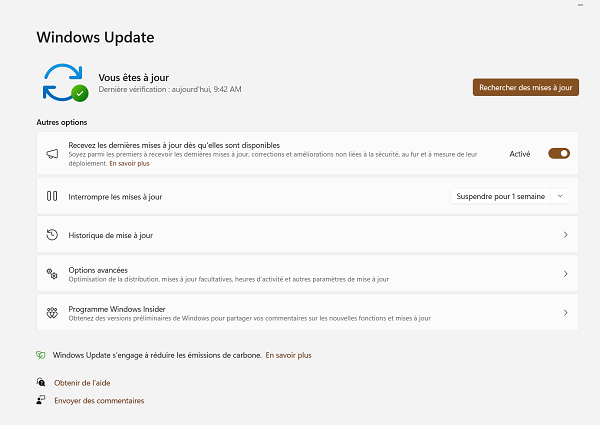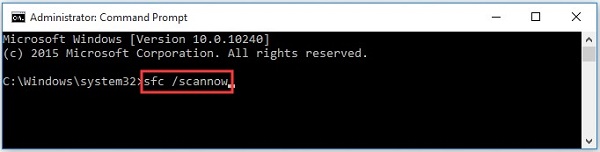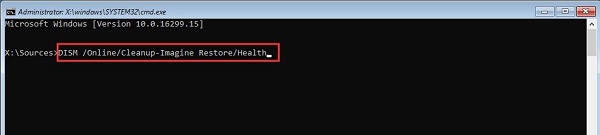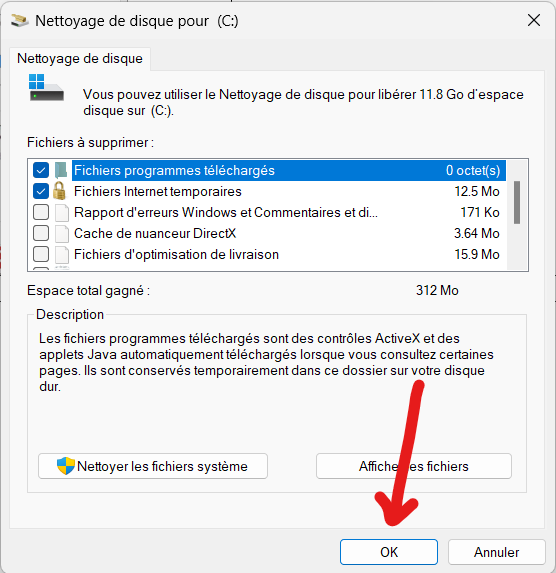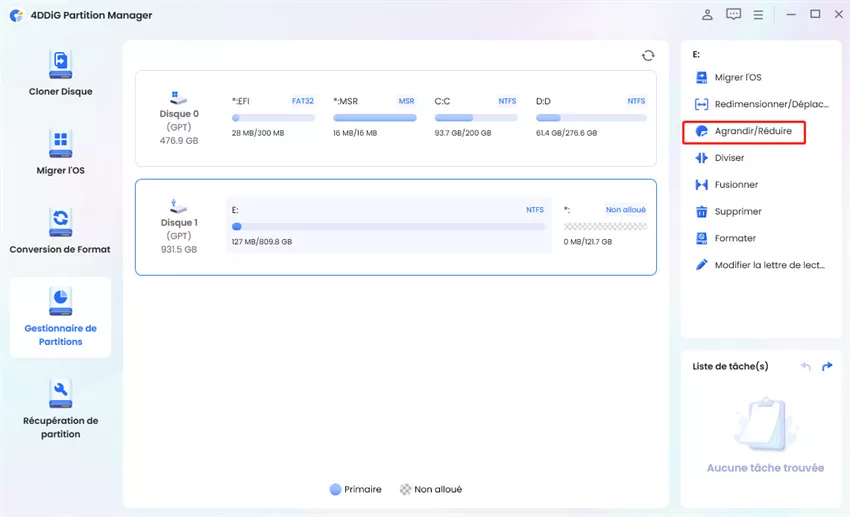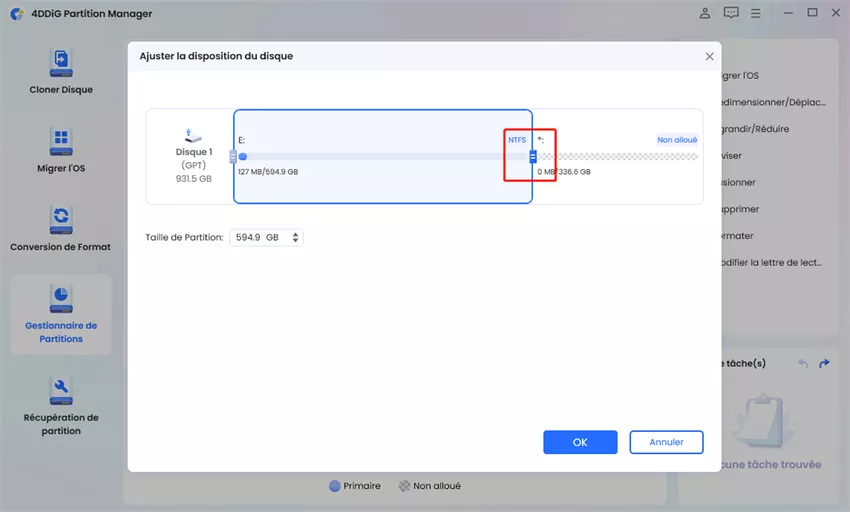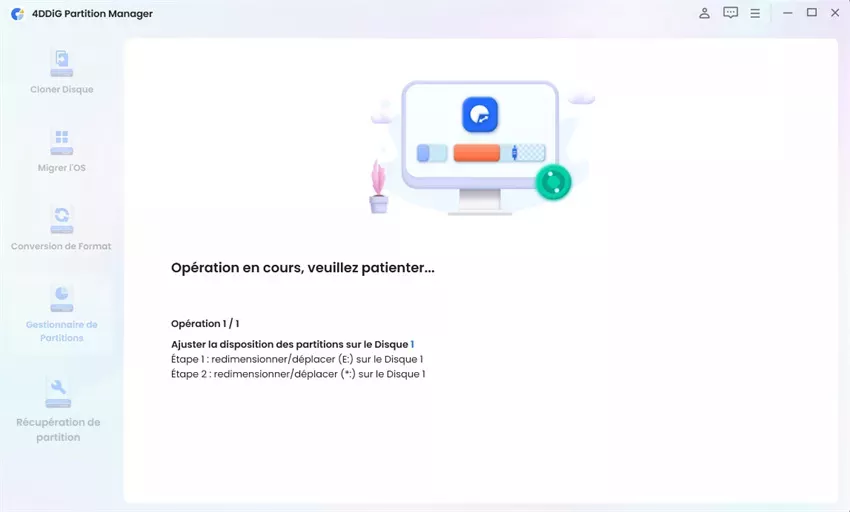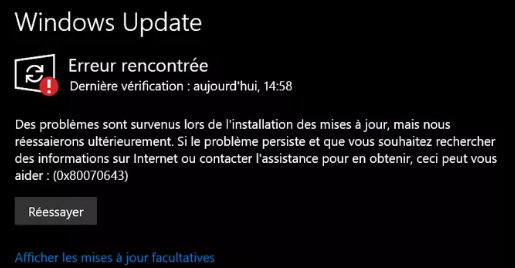Comment résoudre l'erreur de mise à jour de Windows 0x8007000d ? [Windows 10/11]
Comment réparer l'erreur de mise à jour de Windows 0x8007000d ? Ne vous inquiétez pas ! Téléchargez simplement 4DDiG Partition Manager pour réparer cette erreur facilement et efficacement.
Il est essentiel de maintenir votre système d'exploitation Windows à jour pour obtenir des performances et une sécurité optimale. Cependant, le processus n'est généralement pas sans heurts et les utilisateurs peuvent rencontrer différentes erreurs lors de la mise à jour de Windows. L'un de ces problèmes est l'erreur de mise à jour de Windows 0x8007000d, qui peut être décevante et entraver l'installation de mises à jour essentielles.
Ce code d'erreur 0x8007000d indique généralement un problème au niveau des fichiers système ou des paramètres de Windows Update. Heureusement, il existe cinq solutions efficaces pour corriger l'erreur 0x8007000d et assurer un processus de mise à jour cohérent pour les utilisateurs de Windows 10 ou 11. Cet article expliquera les instructions étape par étape et le dépannage des méthodes pour vous aider à réparer l'erreur Windows update 0x8007000d et à assurer le bon fonctionnement de votre système d'exploitation.
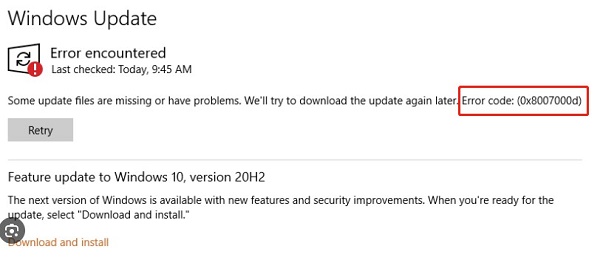
Partie 1 : Quelles sont les causes du code d'erreur 0x8007000d dans Windows 10/11 ?
Il est important de comprendre les raisons principales de l'erreur de mise à jour de Windows 0x8007000d pour trouver des solutions viables. Ce code d'erreur se concentre principalement sur les problèmes liés aux parties du système qui sont responsables de la gestion des mises à jour. Suivez les raisons ci-dessous pour lesquelles vous pouvez rencontrer l'erreur 0x8007000d Windows 10/11 :
- Fichiers système corrompus : Vous pouvez rencontrer le code d'erreur 0x8007000d en raison de fichiers système endommagés ou corrompus. Ces fichiers sont essentiels au bon fonctionnement de Windows Update ; toute corruption peut entraîner des problèmes de mise à jour.
- Paramètres de registre incorrects : Le registre de Windows contient des données de base sur la configuration du système. Des paramètres de registre incorrects ou corrompus liés à Windows Update peuvent déclencher l'erreur 0x8007000d Windows 11.
- Installations de mise à jour incomplètes ou ayant échoué : Si votre précédente installation de mise à jour était incomplète, le système peut se retrouver en conflit. Les tentatives de mise à jour ultérieures peuvent déclencher le code d'erreur 0x8007000d.
- Espace disque insuffisant : Un espace disque insuffisant peut être à l'origine de l'erreur de mise à jour Windows 0x8007000d. Lorsqu'il n'y a pas assez d'espace sur votre disque système, le processus de mise à jour peut échouer à télécharger et à installer les fichiers requis.
- Conflits logiciels : Certains logiciels tiers ou applications de sécurité peuvent ralentir le processus de mise à jour de Windows et provoquer des erreurs telles que l'erreur 0x8007000d. Des paramètres conflictuels ou des processus en cours pendant la mise à jour peuvent être à l'origine de cette interférence.
- Problèmes de réseau : Vous pouvez être confronté à l'erreur 0x8007000d lorsque le processus de mise à jour de Windows est perturbé par une mauvaise connectivité réseau ou des connexions internet interrompues.
- Pilotes obsolètes ou incompatibles : Des pilotes obsolètes ou incompatibles peuvent entraîner des erreurs de mise à jour de Windows. Vous devez vous assurer que tous les pilotes sont à jour pour que le processus de mise à jour de Windows se déroule sans problème.
Partie 2 : Comment résoudre l'erreur de mise à jour de Windows 0x8007000d ?
Méthode 1 : Exécuter le programme de dépannage de Windows Update
Windows est doté d'outils de dépannage intégrés qui permettent d'identifier et de résoudre automatiquement les problèmes courants. Le dépanneur de Windows Update est un outil précieux qui peut aider à résoudre divers problèmes liés à la mise à jour, y compris le code d'erreur 0x8007000d. Suivez les étapes ci-dessous :
- En appuyant sur Windows + I, vous pouvez accéder aux Paramètres.
- Sélectionnez "Mise à jour et sécurité" et "Dépannage" sur la gauche.
-
Ensuite, vous devez sélectionner "Recherche des mises à jour".

- Pour résoudre les problèmes liés à Windows Update, cliquez sur "Exécuter le programme de dépannage" et suivez les instructions.
Méthode 2 : Exécuter une analyse SFC
System File Checker (SFC) est un utilitaire Windows intégré qui analyse et répare les fichiers système corrompus. Si vous exécutez une analyse SFC, vous pouvez résoudre les problèmes liés aux fichiers corrompus susceptibles de provoquer l'erreur 0x8007000d lors de l'installation de Windows. Suivez les étapes ci-dessous pour lancer une analyse SFC :
- Utilisez la boîte de recherche pour lancer l'Invite de commande en tant qu'administrateur.
-
Pour lancer le processus, tapez sfc /scannow dans la fenêtre qui s'affiche et appuyez sur la touche Entrée. Le logiciel se lance alors et identifie les problèmes liés aux fichiers système. Une fois le processus terminé, le problème sera résolu.

Méthode 3 : Exécuter l'outil DISM
L'outil DISM (Déploiement Image Service and Management Tool) est un autre utilitaire Windows puissant qui peut être utilisé pour réparer les erreurs de corruption de Windows. Suivez les étapes ci-dessous pour utiliser DISM afin de résoudre le code d'erreur 0x8007000d :
-
Saisissez DISM /Online /Cleanup-Image /RestoreHealth dans la fenêtre contextuelle après avoir ouvert l'Invite de commande en tant qu'administrateur et appuyez sur Entrée.

- Vous devez attendre que la procédure soit terminée. Pour vous assurer que les étapes sont mises en œuvre, suivez toutes les invites qui peuvent vous être présentées.
Méthode 4 : Exécuter un nettoyage du disque
Des erreurs telles que 0x8007000d peuvent parfois être causées par l'accumulation de fichiers temporaires et de fichiers système inutiles qui interfèrent avec le processus de mise à jour de Windows. Disk Cleanup peut aider à supprimer ces fichiers et à libérer de l'espace sur votre disque système. Suivez les étapes ci-dessous :
- Recherchez "nettoyage de disque" dans la zone de recherche de la barre des tâches, puis choisissez Nettoyage de disque dans la liste des résultats.
- Choisissez "OK" après avoir sélectionné le lecteur que vous souhaitez nettoyer (par exemple, le lecteur C).
-
Sélectionnez le fichier à supprimer dans la liste "Fichiers à supprimer" et cliquez sur "OK".

Méthode 5 : Augmenter l'espace du disque C (la plus recommandée)
Il est essentiel de veiller à ce que votre disque C dispose de suffisamment d'espace pour assurer le bon fonctionnement de votre système Windows et l'installation réussie des mises à jour. En cas d'erreur de mise à jour de Windows 0x8007000d, une solution pratique et recommandée consiste à augmenter l'espace du lecteur C. Cela implique d'allouer plus d'espace disque à la partition du système, ce qui permet aux mises à jour et aux processus du système de fonctionner de manière transparente. Nous recommandons l'utilisation de 4DDiG Partition Manager pour étendre l'espace du disque C facilement et efficacement.
4DDiG Partition Manager est un outil de gestion de partition robuste et convivial conçu pour simplifier les tâches de gestion de disque, y compris l'extension des partitions système. Ce logiciel fournit une solution transparente pour les utilisateurs qui cherchent à redimensionner, déplacer, créer, supprimer ou formater des partitions sur leurs disques durs.
Suivez les caractéristiques clés de 4DDiG Partition Manager :
- Interface conviviale : 4DDiG Partition Manager a une interface intuitive et conviviale, ce qui le rend accessible aux utilisateurs ayant une expertise technique variée.
- Extension de la partition du système : 4DDiG Partition Manager peut étendre la partition du système. Cette fonction est très utile pour résoudre des problèmes tels que l'erreur 0x8007000d, car elle permet aux utilisateurs d'augmenter la taille du disque C de manière transparente, en éliminant les contraintes d'espace qui peuvent entraver les mises à jour du système.
- Gestion complète des partitions : 4DDiG Partition Manager fournit un ensemble complet d'outils pour la gestion des partitions, y compris le redimensionnement, le déplacement, la création, la suppression et le formatage des partitions. Les utilisateurs peuvent effectuer diverses tâches de gestion de disque au sein d'une solution logicielle unifiée.
- Des performances fiables : Le logiciel est conçu pour être fiable et stable, ce qui permet aux utilisateurs d'effectuer des tâches de gestion de partitions sans craindre la perte de données ou l'instabilité du système.
Suivez les étapes ci-dessous pour utiliser 4DDiG Partition Manager afin d'étendre le disque C :
-
Lancez 4DDiG Partition Manager après l'avoir téléchargé. Dans la barre de navigation à gauche, choisissez "Partition Management". Ensuite, sélectionnez "Extend/Shink" dans le menu pop-up en faisant un clic droit sur la partition que vous souhaitez étendre.
TÉLÉCHARGERTéléchargement Sécurisé

-
Pour augmenter la taille de la partition choisie, faites glisser ses bords gauche ou droit dans des directions opposées. Vous pouvez également faire glisser la bordure d'une partition adjacente ou d'un espace non alloué que vous souhaitez utiliser comme espace libre vers la partition cible en la faisant glisser vers la droite ou la gauche. Une fois l'ajustement terminé, cliquez sur OK pour ramener le programme à la fenêtre principale.

-
La liste des tâches comprend une opération en attente. Pour valider l'action, cliquez sur "Exécuter 1 tâche(s)" et choisissez OK.

-
Selon la quantité d'espace que vous souhaitez ajouter, le processus d'extension de partition peut prendre un certain temps. Veuillez attendre que le processus soit terminé avant de fermer le programme afin d'éviter toute perte ou corruption de données.

FAQ sur le code d'erreur 0x8007000d
1. Comment puis-je résoudre l'erreur 0X8007000D ?
Pour corriger le code d'erreur 0x8007000d, vous devez suivre les étapes, y compris l'exécution de Windows Update Troubleshooter, l'exécution des analyses SFC et DISM, l'exécution de Disk Cleanup, et, plus important encore, l'utilisation de 4DDiG Partition Manager pour étendre l'espace du lecteur C pour des performances optimales du système.
2. Qu'est-ce que l'erreur de mise à jour Windows 0x80073701 ?
L'erreur de mise à jour Windows 0x80073701 se produit lorsque le système d'exploitation ne parvient pas à installer une mise à jour particulière. Ce code d'erreur indique un problème dans le processus d'installation, souvent dû à des fichiers système corrompus ou à des conflits avec des mises à jour existantes.
Conclusion
En résumé, une stratégie systématique est nécessaire pour résoudre l'erreur de mise à jour de Windows 0x8007000d. Nous avons expliqué des solutions efficaces telles que le nettoyage du disque et l'utilisation d'outils intégrés tels que le dépanneur de mise à jour de Windows, les analyses SFC et DISM, qui peuvent aider à résoudre les problèmes courants. De plus, des outils spécialisés comme 4DDiG Partition Manager peuvent aider à résoudre des problèmes complexes tels que l'espace disque insuffisant. Ainsi, les utilisateurs peuvent résoudre le code d'erreur 0x8007000d avec succès en comprenant les causes profondes et en mettant en œuvre les solutions ci-dessus.
Articles Liés
- Accueil >>
- Partition Manager >>
- Comment résoudre l'erreur de mise à jour de Windows 0x8007000d ? [Windows 10/11]